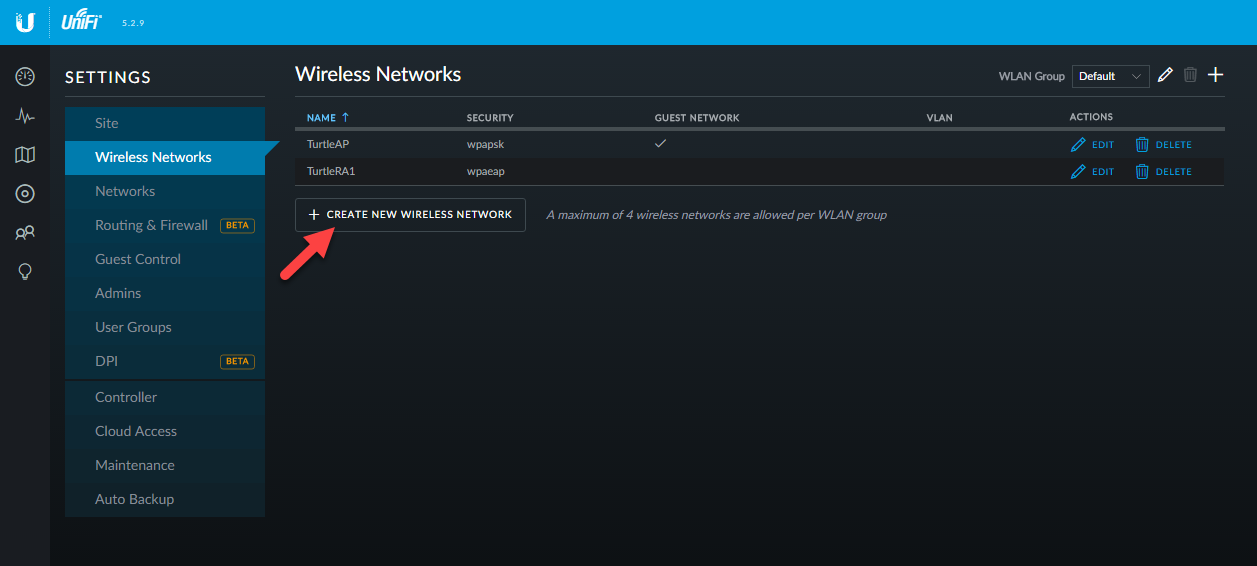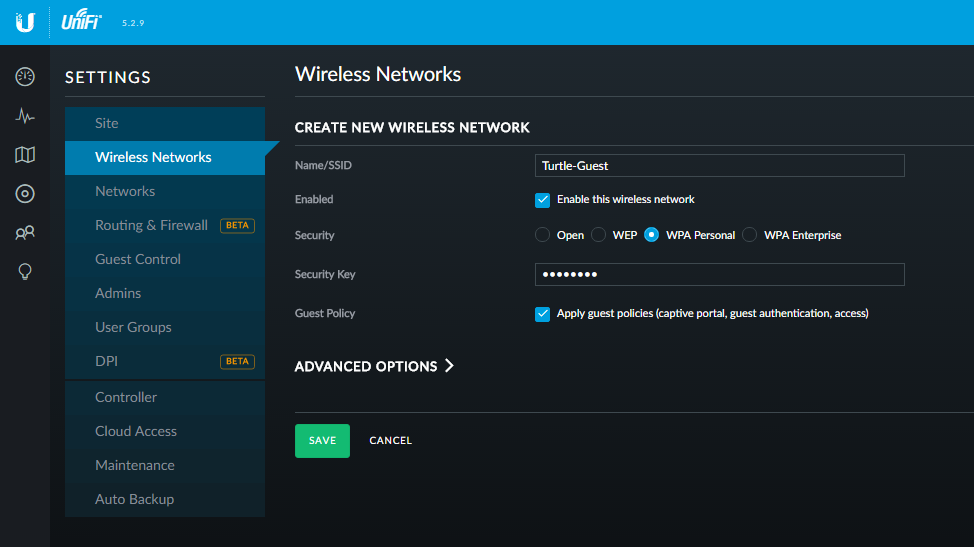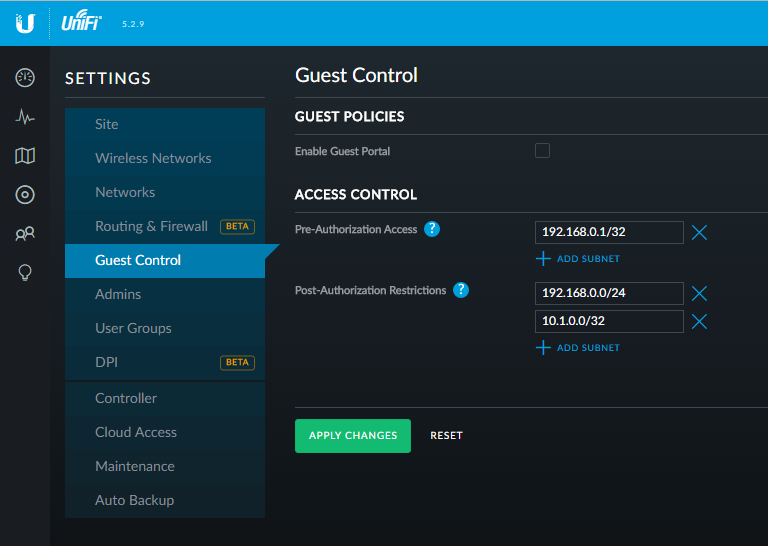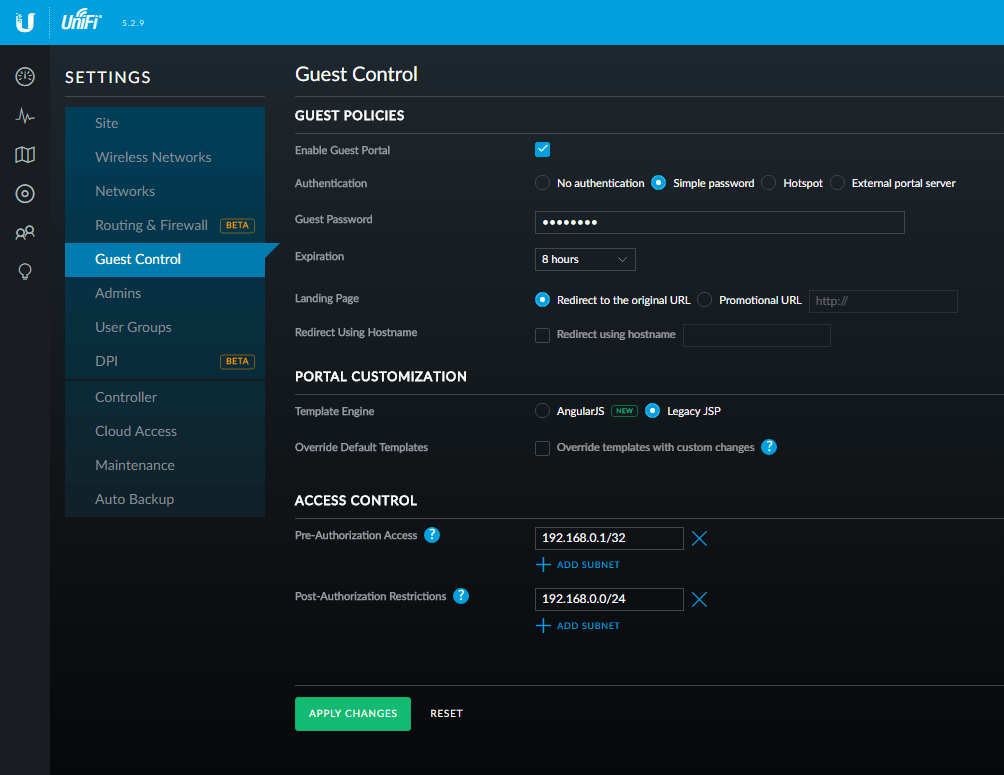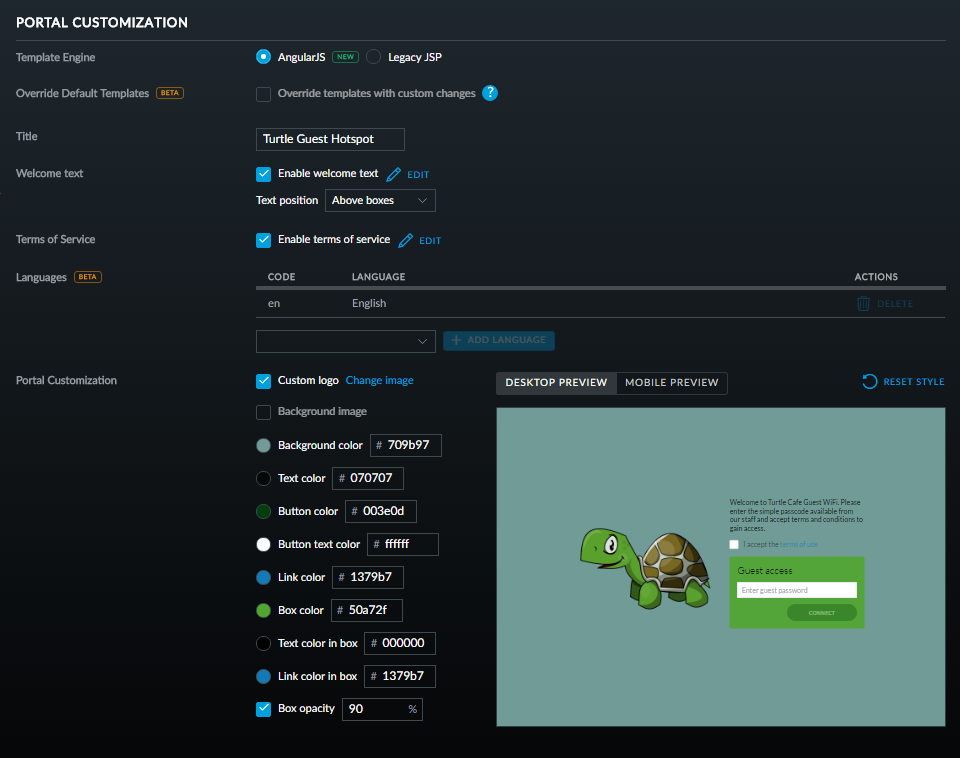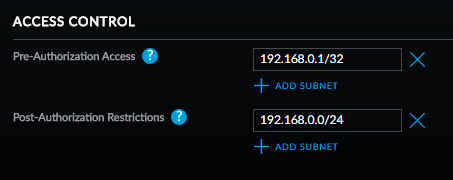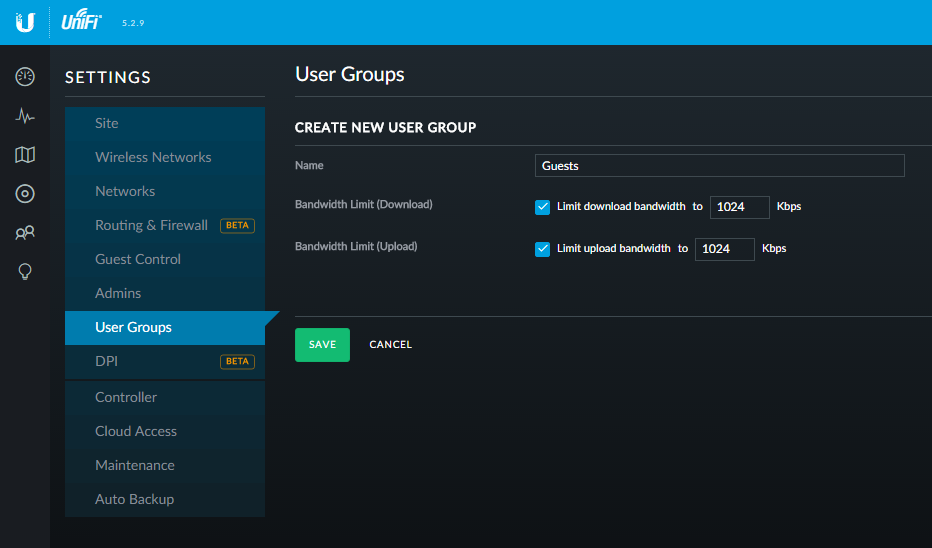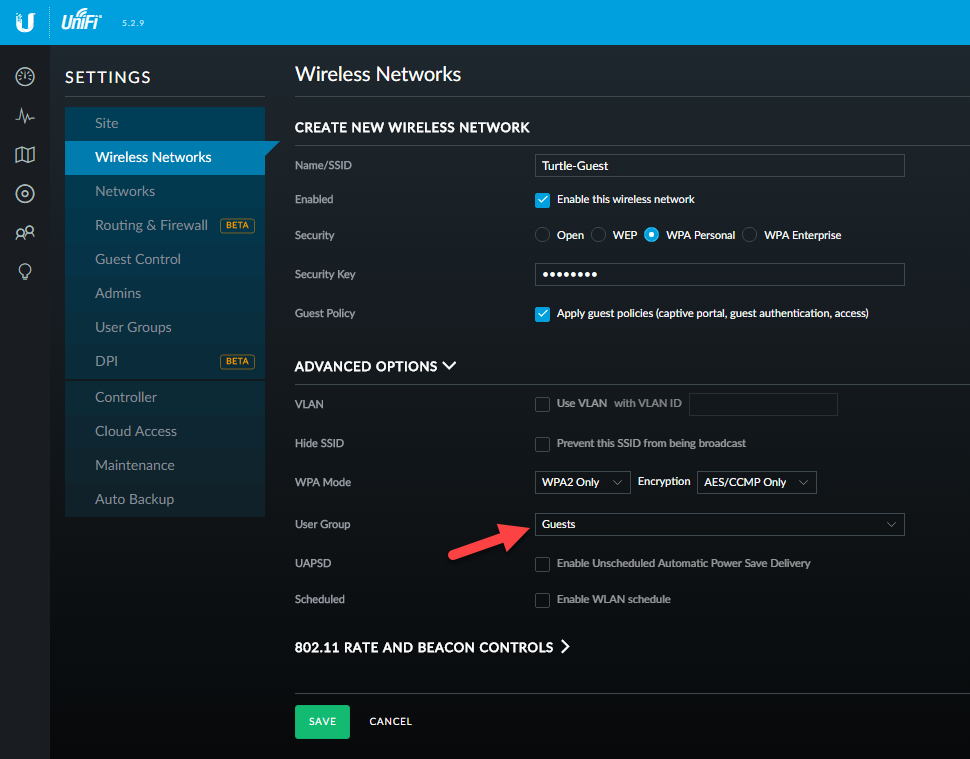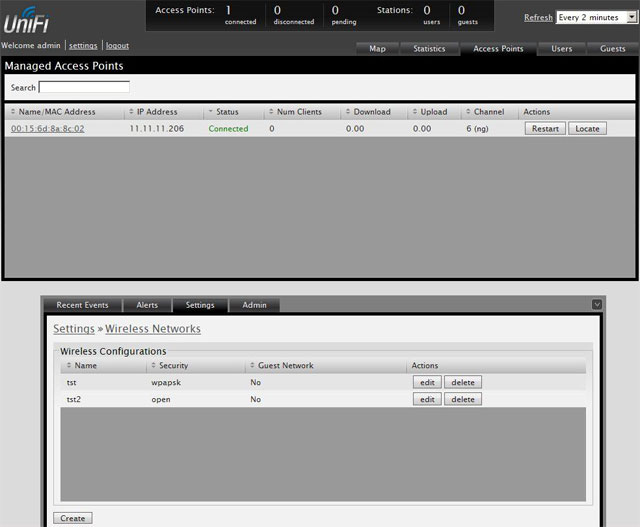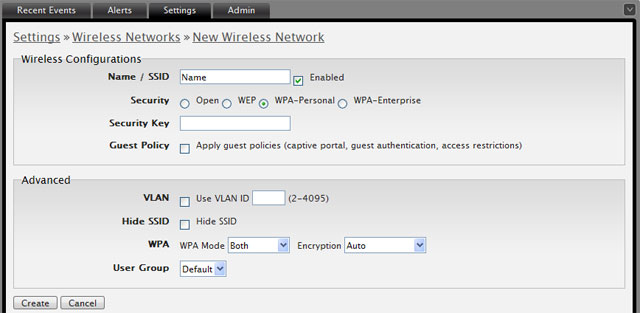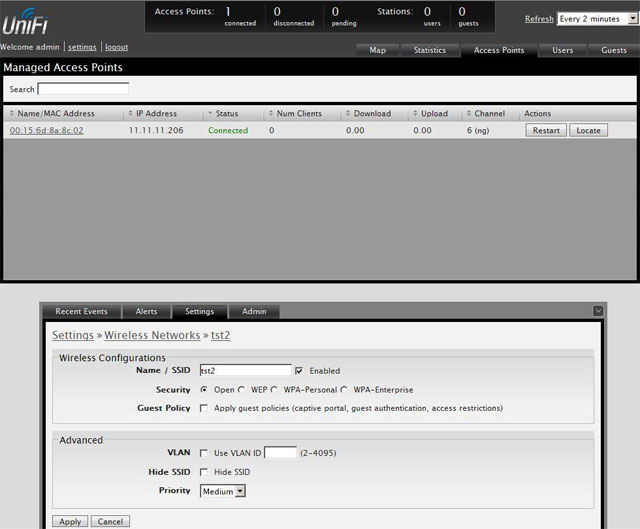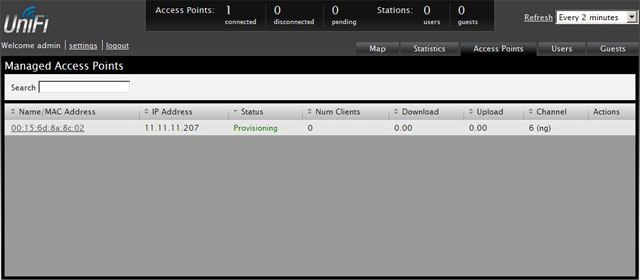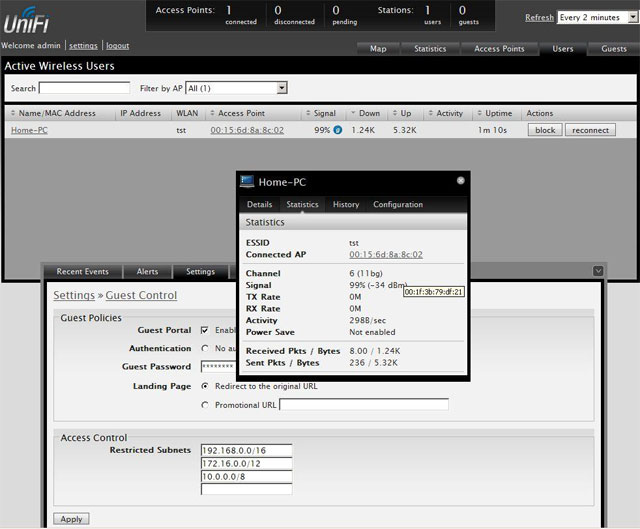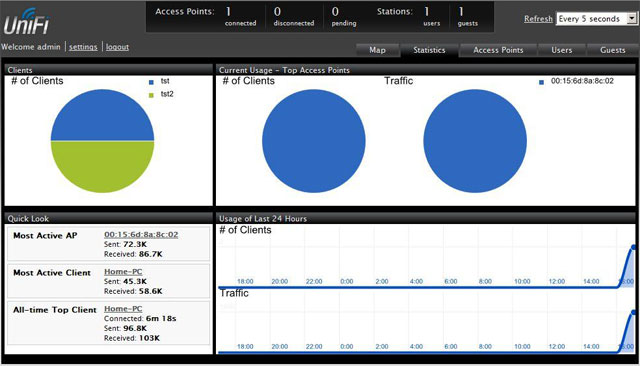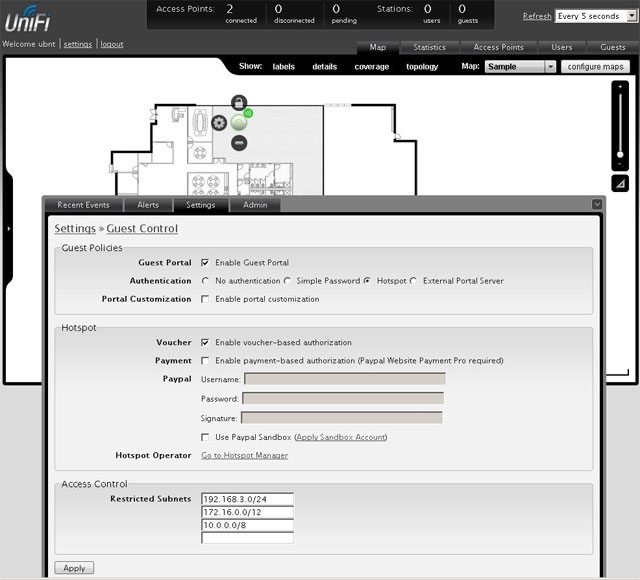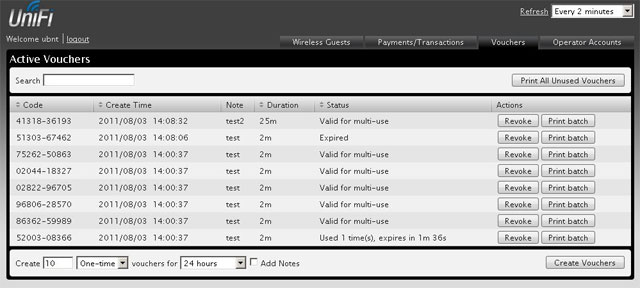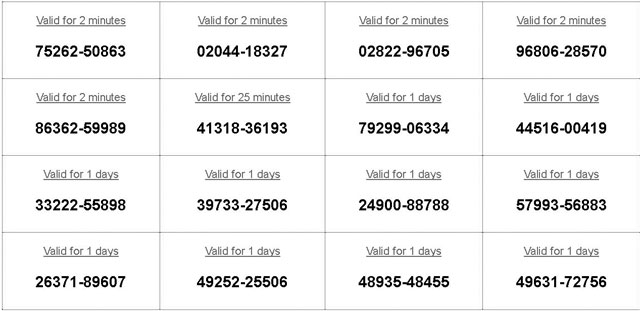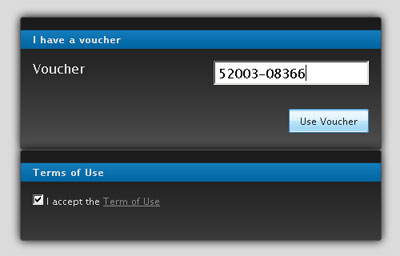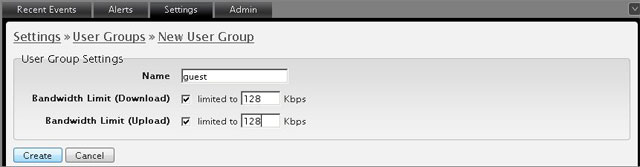- Настройка гостевой сети Ubiquiti UniFi
- Введение
- Почему гостевая сеть?
- Как создать гостевую сеть в UniFi-контроллере
- Как настроить гостевой контроль
- Как ограничить гостевую пропускную способность (скорость)
- Как управлять гостевыми сетями
- Изоляция клиента в локальной сети
- Настройка vLan, HotSpot, ограничение скорости на UniFi AP
Настройка гостевой сети Ubiquiti UniFi
Для того, чтобы портал для гостей функционировал, сам контроллер UniFi должен работать постоянно. Гости перенаправляются на контроллер для доступа к гостевому порталу, и перенаправление не будет успешным, если контроллер недоступен.
Введение
Во многих сетях доступ общественности стал необходимой и ценной функцией. От отелей, до аэропортов и кафе, гостевые сети выполняют потребности клиентов, одновременно минимизируя риски для безопасности и обеспечивая качественную беспроводную связь. UniFi позволяет администраторам использовать все возможности: от монетизации гостевого WiFi до расширенного управления гостями. В этой статье рассказывается, как настроить гостевую сеть и предлагаются некоторые рекомендации по управлению этими сетями в UniFi.
Почему гостевая сеть?
Почти каждая беспроводная сеть должна обеспечивать доступ как к постоянным, так и к временным пользователям.
Чтобы обеспечить безопасность и успех постоянной локальной беспроводной сети, необходимо разделять временных и постоянных пользователей своей сети.
Это дает очевидные преимущества, такие как отсутствие необходимости запоминать сетевой ключ WPA или поиск творческого способа сказать «нет» вашему соседу, а также гарантирует, что внутренние операции и ресурсы защищены от гостей, которые могли бы использовать вашу сеть.
Гостевые сети предлагают ряд других преимуществ:
- Дополнительные параметры авторизации, такие как социальные входы
- Возможность предоставления условий для доступа к сети
- Возможности монетизации
- Брендинг
- Возможность ограничения пропускной способности для гостей
- Изоляция клиента на уровне AP: используйте изолирование портов для сетевой изоляции
- Более короткие условия доступа к беспроводной сети
- И многое другое…
Чтобы помочь вам извлечь выгоду из преимуществ этой функции, оставшаяся часть этой статьи объяснит, как настроить гостевую сеть и как настроить соответствующие параметры.
Как создать гостевую сеть в UniFi-контроллере
1. Откройте свой контроллер UniFi и перейдите в « Настройки» > « Беспроводные сети» .
2. Чтобы создать новую гостевую сеть, выберите « Создать новую беспроводную сеть» , иначе измените существующую сеть.
3. Введите имя, чтобы назначить эту сеть в качестве гостевой сети.
4. Выберите метод, который будет использоваться для аутентификации гостевой сети. Можно использовать ключ безопасности, а также использовать гостевой портал.
5. Чтобы сделать эту новую сеть гостевой сетью, установите флажок «Применить гостевые политики …».
Далее в этой статье объясняется, что составляет гостевую политику, связанную с этим параметром, и как настроить эти функции.
Как настроить гостевой контроль
В контроллере UniFi в разделе «Управление гостями» администраторы настраивают пользовательский гостевой портал и определяют, какие подсетей они должны и не должны иметь доступ до и после авторизации.
1. Откройте контроллер UniFi.
2. Выберите «Настройки»> «Управление гостями».
3. Если вы хотите, чтобы гости взаимодействовали с порталом, нажмите « Включить гостевой портал» . Это позволит открыть дополнительные параметры, включая метод аутентификации, связанный с гостевым порталом, срок действия и т. Д.
4. В разделе «Настройка портала» выберите «AngularJS» и «Legacy JSP». AngularJS позволяет настраивать и просматривать параметры настройки портала. Legacy JSP предоставляет вам нашу классическую простую целевую страницу для гостей.
5. Контроль доступа позволяет вам определять подсети, необходимые для доступа к устройствам до и после авторизации. Примером примера, в котором может быть полезен предварительный авторизационный доступ, является обеспечение того, чтобы устройства могли получить доступ к гостевому порталу до его авторизации. — Чтобы сделать это, просто укажите подсеть, содержащую IP-адрес гостевого портала. Аналогично, если во внутренней сети есть подсеть, которую вы не хотите разрешать своим посетителям после подключения, вы можете использовать ограничения после авторизации для их определения.
Во многих случаях, когда портал недоступен, причиной неправильной настройки Контроля доступа является причина.
Как ограничить гостевую пропускную способность (скорость)
Еще одна полезная функция в UniFi Controller — это возможность ограничить распределение полосы пропускания для разных групп пользователей. Это может быть важно для обеспечения того, чтобы гости не ограничивали производительность и скорость для постоянных пользователей / критически важных приложений. Чтобы ограничить гостевую пропускную способность, выполните следующие действия:
1. Выберите «Настройки»> «Группы пользователей»
2. Создайте новую группу пользователей.
3. Определите требуемый предел пропускной способности.
Затем добавьте эту группу в гостевую сеть:
4. Перейдите в «Настройки»> «Беспроводные сети».
5. Выберите соответствующую гостевую сеть и разверните расширенные параметры.
6. Выберите раскрывающийся список рядом с Группой пользователей и выберите гостевую группу пользователей.
7. Нажмите « Сохранить», чтобы применить изменения.
Как управлять гостевыми сетями
После того, как была создана гостевая сеть, рекомендуется проверить и оценить функции и производительность, чтобы гарантировать, что гости не столкнутся с трудностями и не потребуют ненужной помощи при подключении к WiFi. По мере продолжения работы вашей гостевой сети убедитесь, что ваша гостевая сеть не забивает вашу частную сеть. Оцените безопасность и убедитесь, что гостевая сеть представляет минимальный риск для безопасности. Если изменения необходимы, эти параметры можно перенастроить и применить в любое время.
Изоляция клиента в локальной сети
После того, как у вас установлена гостевая сеть на стороне WLAN (AP), необходимо убедиться, что в локальной сети имеется достаточная изоляция, а также для предоставления общих служб, которые могут потребоваться (принтеры, серверы и т. Д.).
В дополнение к обеспечению желаемого изоляции клиента, локальной сети на стороне управления на изоляции клиента уменьшить / исключить ненужную широковещательной / многоадресной передачи данных, которые , если их не остановить будет оказывать неблагоприятное воздействие на установку с 10 или более точек доступа сети WLAN (см здесь для подробностей).
На приведенной ниже диаграмме показана обобщенная компоновка изоляции клиента по всей сети (WLAN и LAN), при этом все еще разрешая основные сетевые службы.
Вот как это сделать, как показано в приведенном выше примере в контроллере UniFi:
- Сначала откройте контроллер UniFi, который управляет вашей сетью.
- Перейдите на вкладку « Устройства » слева, чтобы увидеть свои устройства.
- Нажмите переключатель, на который вы хотите включить выделение портов, и перейдите на вкладку « Порты ».
- Выбирайте только порты, которые вы хотите включить для изоляции портов, или нажмите кнопку, чтобы выбрать все.
- Нажмите « Изменить выбранное» внизу.
- Перейдите в Advanced.
- Разверните дополнительные параметры.
- В разделе « Изоляция» выберите « Включить изоляцию порта» .
- Нажмите « Применить», чтобы завершить изменения.
Настройка vLan, HotSpot, ограничение скорости на UniFi AP
Система UniFi позволяет создавать до 4-х виртуальных Wi-Fi сетей на своих точках доступа. Эту возможность часто используют в целях безопасности, чтобы разделить внутреннюю Wi-Fi сеть предприятия и гостевую Wi-Fi сеть. Таким образом, создание виртуальных точек доступа на базе одного и того же оборудования позволяет существенно снизить затраты на покупку дополнительного оборудования.
Чтобы изолировать трафик различных сетей, в кабельной сети используют роутеры и коммутаторы с поддержкой VLAN. Точки доступа UniFi также поддерживают функцию VLAN, поэтому прекрасно подойдут для построения сети предприятия с высокими требованиями к безопасности.
Чтобы добавить в контроллер виртуальную Wi-Fi сеть, откройте внизу меню Settings — Wireless Networks.
Нажмите кнопку Create, для добавления новой виртуальной wifi сети.
Укажите название сети SSID и пароль для подключения Security Key. Для открытой сети без пароля используйте Security Open.
Настройка гостевой Wi-Fi сети
Гостевую Wi-Fi сеть используют для предоставления доступа в интернет временным посетителям в гостиницах, кафе, кинотеатрах, конференц-залах и т.д. Гостевую сеть всегда изолируют от сети предприятия.
В UniFi есть несколько способов авторизации гостей для подключения к интернету:
- Подключение без пароля;
- Ввод пароля на web странице, на которую гость автоматически перенаправляется после подключения к wifi точке;
- Авторизация по талонам, которые можно генерировать и распечатывать из контроллера;
- Авторизация через PayPal;
- Авторизация через внешний портал авторизации.
Во всех случаях, кроме первого, клиент автоматически перенаправляется на страницу авторизации, где он вводит свои учетные данные.
Чтобы настроить гостевой доступ без пароля, откройте меню Settings — Wireless Networks, выберите необходимую wifi сеть, поставьте в настройках сети Security — Open и нажмите кнопку Apply.
После изменения настроек они применятся на всех точках доступа. Во время применения настроек в статусе точек доступа будет написано Provisioning.
На вкладке Users отображается список подключенных клиентов. Откройте любого клиента и просмотрите на вкладке Statistics информацию по нему:
- ESSID — это название точки доступа, к которой подключился клиент;
- Connected AP — MAC адрес точки доступа, к которой подключился клиент;
- Channel — номер wifi канала;
- Signal — уровень wifi сигнала;
- TX Rate — скорость передачи;
- RX Rate — скорость приема;
- Activity — сколько времени клиент подключен к wifi точке.
Вы можете открыть вверху вкладку Statistics и просмотреть общую информацию о системе UniFi: число подключенных клиентов, передаваемый объем данных, распределение клиентов по wifi сетям. Слева отображается статистика по наиболее нагруженным точкам доступа, наиболее активным клиентам, и наибольшему времени, которое клиенты были подключены к wifi точке.
Настройка HotSpot
Контроллер UniFi имеет встроенное программное обеспечение для организации HotSpot. Хотспот позволяет организовать доступ клиентов к интернету по талонам. Клиенту выдается талон, на котором напечатан номер, он его вводит на странице авторизации и получает доступ к интернету на определенное время. HotSpot часто применяют в гостиницах, в обычных кафе и internet кафе.
Перед настройкой HotSpot, нужно одну wifi сеть настроить на гостевой доступ. Откройте меню Settings → Wireless Networks, выберите wifi сеть, которая будет хотспотом, в настройках сети поставьте галочку Guest Policy, Security выберите Open и нажмите кнопку Apply;
Далее включаем функцию HotSpot:
- Откройте меню Settings → Guest Control;
- Поставьте галочку Guest Portal;
- В Authentification выберите Hotspot;
- Поставьте галочку Voucher;
- Нажмите кнопку Apply.
Теперь нужно сгенерировать талоны для клиентов:
- Нажмите ссылку Go to Hotspot Manager.
- Перейдите на вкладку Vouchers.
- Слева внизу напротив Create выберите количество генерируемых талонов, одноразовые One-time они будут или многоразовые Multi-Use, длительность действия талонов 24 hours (24 часа). Чтобы выбрать длительность в минутах, выберите User-defined и укажите время. Также можно поставить галочку Add Notes и добавить к талонам какой-то комментарий, но на печать он выводится не будет.
- Нажмите кнопку Create Vouchers для генерации талонов.
Кнопка Print All Unused Vouchers позволяет распечатать все неиспользованные талоны. Печатаем талоны, разрезаем и раздаем клиентам.
Когда клиент подключится к нашей wifi сети, то его автоматически перенаправит на страницу авторизации, где нужно ввести номер талона, поставить галочку I accept the Term of Use и нажать кнопку Use Vousher. После этого клиент получит доступ в интернет.
Контроллер автоматически отслеживает время активности клиента, и когда время действия талона истекло, контроллер отключает клиенту доступ к интернету.
Ограничение скорости пользователей
UniFi позволяет ограничивать скорость пользователям. Это может понадобиться, например для того, чтобы ограничить скорость для гостей, а сотрудникам предприятия дать большую скорость.
Ограничение скорости в UniFi выполняется следующим образом:
- Создается группа пользователей с определенными ограничениями скорости;
- Выполняется привязка группы к конкретной wifi сети.
Создание группы пользователей:
- Откройте меню Settings — User Groups и нажмите кнопку Create;
- в поле Name введите название группы;
- Поставьте галочку напротив Bandwidth Limit (Download) и в поле укажите ограничение на загрузку в Кбит/с;
- Поставьте галочку напротив Bandwidth Limit (Upload) и в поле укажите ограничение на отдачу в Кбит/с;
- Нажмите кнопку Create.
Ограничение скорости будет действовать для каждого пользователя данной группы.